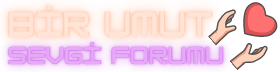Bilgisayar Hangi Tuşla Sıfırlanır?
Gündelik kullanımımızın bir parçası haline gelen bilgisayarlar, zaman zaman çeşitli sorunlarla karşılaşabilirler. Bu sorunlardan biri de bilgisayarın sıfırlanması veya yeniden başlatılması gerektiğinde karşımıza çıkar. Ancak, bu işlemi gerçekleştirmek için hangi tuş veya tuş kombinasyonunu kullanacağınızı bilmek önemlidir. Bilgisayarlar farklı marka ve modellere sahip olabilir, bu nedenle sıfırlama işlemi için kullanılacak tuşlar da değişkenlik gösterebilir.
İlk olarak, bilgisayarınızı sıfırlamadan önce verilerinizi yedeklemeyi unutmamalısınız. Veri kaybını önlemek için önemli dosyalarınızı bir yedekleme cihazına veya buluta kaydetmek her zaman akıllıca bir adımdır. Şimdi, bilgisayarınızı sıfırlamanız gerektiğinde ne yapmanız gerektiğini adım adım inceleyelim.
[BB]Windows İşletim Sistemi Kullanan Bilgisayarlar[/BB]
Çoğu Windows işletim sistemi kullanan bilgisayarlar için sıfırlama işlemi oldukça basittir. Genellikle bilgisayarınızın işletim sistemi sürümüne bağlı olarak farklı seçenekler bulunmaktadır.
1. Başlat Menüsü: Bilgisayarınızı sıfırlamak için ilk adım, başlat menüsünü açmaktır. Bunun için genellikle Windows simgesine tıklamanız veya Windows tuşuna basmanız yeterlidir.
2. Ayarlar: Başlat menüsünden Ayarlar'a tıklayın. Ayarlar genellikle dişli simgesiyle temsil edilir ve bilgisayarınızdaki çeşitli ayarları değiştirmenize olanak tanır.
3. Güncelleme ve Güvenlik: Ayarlar penceresinde, genellikle Güncelleme ve Güvenlik seçeneğini bulacaksınız. Bu bölüme tıklayın.
4. Kurtarma: Güncelleme ve Güvenlik bölümünde, sol taraftaki menüde "Kurtarma" seçeneğini bulun. Buradan, "Bu PC'yi Sıfırla" veya benzer bir seçeneği seçebilirsiniz.
5. Sıfırlama Seçenekleri: Bilgisayarınızı sıfırlamak için size farklı seçenekler sunulacaktır. Genellikle "Dosyalarınızı Saklayarak Sıfırla" veya "Her Şeyi Silerek Sıfırla" gibi seçenekler bulunur. İhtiyacınıza ve tercihinize göre uygun seçeneği seçin.
6. Sıfırlama İşlemi: Seçiminizi yaptıktan sonra bilgisayarınız sıfırlanmaya başlayacaktır. Bu işlem birkaç dakika veya daha uzun sürebilir, bu nedenle bilgisayarınızın güç kaynağına bağlı olduğundan emin olun ve işlemin tamamlanmasını bekleyin.
Windows işletim sistemi kullanan bilgisayarlar için sıfırlama işlemi genellikle bu adımları içerir. Ancak, bilgisayarınızın markası ve modeline bağlı olarak adımlar biraz farklılık gösterebilir.
[BB]Mac İşletim Sistemi Kullanan Bilgisayarlar[/BB]
Mac işletim sistemi kullanan bilgisayarlar için de sıfırlama işlemi oldukça kolaydır. Mac bilgisayarlar için sıfırlama işlemi şu adımları içerebilir:
1. Apple Menüsü: Bilgisayarınızı sıfırlamak için öncelikle Apple menüsünü açın. Bunun için sol üst köşede bulunan Apple simgesine tıklayın.
2. Ayarlar: Apple menüsünden "Ayarlar" veya "Sistem Tercihleri" seçeneğine gidin. Bu seçenek, Mac'inizdeki çeşitli ayarları yönetmenize olanak tanır.
3. Kurtarma: Ayarlar veya Sistem Tercihleri penceresinde, genellikle "Kurtarma" veya "Güvenlik ve Gizlilik" seçeneğini bulabilirsiniz. Buradan, "Yeniden Başlat" veya "Sıfırla" gibi bir seçeneği seçin.
4. Sıfırlama Seçenekleri: Mac'inizde size farklı sıfırlama seçenekleri sunulacaktır. "Disk Yardımcısı" veya "Yeniden Yükle" gibi seçenekler bulunabilir. İhtiyacınıza göre uygun seçeneği seçin.
5. Sıfırlama İşlemi: Seçiminizi yaptıktan sonra, Mac bilgisayarınız sıfırlanmaya başlayacaktır. Bu işlem birkaç dakika sürebilir, bu nedenle işlemin tamamlanmasını bekleyin ve bilgisayarınızı kapatmayın.
Mac işletim sistemi kullanan bilgisayarlar için sıfırlama işlemi de Windows bilgisayarlarında olduğu gibi genellikle bu adımları içerir.
Diğer İşletim Sistemleri
Bilgisayarlar, Windows ve Mac'in dışında Linux gibi f
arklı işletim sistemlerini de kullanabilir. Her işletim sistemi için sıfırlama işlemi biraz farklı olabilir. Bu nedenle, bilgisayarınızı sıfırlamak için kullanmanız gereken tuşlar ve adımlar işletim sistemine bağlı olarak değişebilir.
Uzman Görüşüne Başvurun
Bilgisayarınızı sıfırlamak veya herhangi bir teknik sorunu çözmek her zaman kolay olmayabilir. Özellikle bilgisayarınızın markası, modeli ve işletim sistemi gibi faktörler göz önüne alındığında, yanlış bir adım atmak ciddi sonuçlara yol açabilir. Bu nedenle, bilgisayarınızla ilgili herhangi bir sorunla karşılaştığınızda, bir uzmana danışmanız önemlidir. Uzmanlar, size doğru adımları göstererek sorununuzu çözmenize yardımcı olabilir ve veri kaybı gibi istenmeyen durumların önüne geçebilirler.
Sonuç olarak, bilgisayarınızı sıfırlamak veya yeniden başlatmak istediğinizde, işletim sisteminize uygun adımları takip etmek önemlidir. Ancak her durumda, bilgisayarınızın markası, modeli ve işletim sistemi gibi faktörler göz önünde bulundurularak doğru adımları atmak önemlidir.
Gündelik kullanımımızın bir parçası haline gelen bilgisayarlar, zaman zaman çeşitli sorunlarla karşılaşabilirler. Bu sorunlardan biri de bilgisayarın sıfırlanması veya yeniden başlatılması gerektiğinde karşımıza çıkar. Ancak, bu işlemi gerçekleştirmek için hangi tuş veya tuş kombinasyonunu kullanacağınızı bilmek önemlidir. Bilgisayarlar farklı marka ve modellere sahip olabilir, bu nedenle sıfırlama işlemi için kullanılacak tuşlar da değişkenlik gösterebilir.
İlk olarak, bilgisayarınızı sıfırlamadan önce verilerinizi yedeklemeyi unutmamalısınız. Veri kaybını önlemek için önemli dosyalarınızı bir yedekleme cihazına veya buluta kaydetmek her zaman akıllıca bir adımdır. Şimdi, bilgisayarınızı sıfırlamanız gerektiğinde ne yapmanız gerektiğini adım adım inceleyelim.
[BB]Windows İşletim Sistemi Kullanan Bilgisayarlar[/BB]
Çoğu Windows işletim sistemi kullanan bilgisayarlar için sıfırlama işlemi oldukça basittir. Genellikle bilgisayarınızın işletim sistemi sürümüne bağlı olarak farklı seçenekler bulunmaktadır.
1. Başlat Menüsü: Bilgisayarınızı sıfırlamak için ilk adım, başlat menüsünü açmaktır. Bunun için genellikle Windows simgesine tıklamanız veya Windows tuşuna basmanız yeterlidir.
2. Ayarlar: Başlat menüsünden Ayarlar'a tıklayın. Ayarlar genellikle dişli simgesiyle temsil edilir ve bilgisayarınızdaki çeşitli ayarları değiştirmenize olanak tanır.
3. Güncelleme ve Güvenlik: Ayarlar penceresinde, genellikle Güncelleme ve Güvenlik seçeneğini bulacaksınız. Bu bölüme tıklayın.
4. Kurtarma: Güncelleme ve Güvenlik bölümünde, sol taraftaki menüde "Kurtarma" seçeneğini bulun. Buradan, "Bu PC'yi Sıfırla" veya benzer bir seçeneği seçebilirsiniz.
5. Sıfırlama Seçenekleri: Bilgisayarınızı sıfırlamak için size farklı seçenekler sunulacaktır. Genellikle "Dosyalarınızı Saklayarak Sıfırla" veya "Her Şeyi Silerek Sıfırla" gibi seçenekler bulunur. İhtiyacınıza ve tercihinize göre uygun seçeneği seçin.
6. Sıfırlama İşlemi: Seçiminizi yaptıktan sonra bilgisayarınız sıfırlanmaya başlayacaktır. Bu işlem birkaç dakika veya daha uzun sürebilir, bu nedenle bilgisayarınızın güç kaynağına bağlı olduğundan emin olun ve işlemin tamamlanmasını bekleyin.
Windows işletim sistemi kullanan bilgisayarlar için sıfırlama işlemi genellikle bu adımları içerir. Ancak, bilgisayarınızın markası ve modeline bağlı olarak adımlar biraz farklılık gösterebilir.
[BB]Mac İşletim Sistemi Kullanan Bilgisayarlar[/BB]
Mac işletim sistemi kullanan bilgisayarlar için de sıfırlama işlemi oldukça kolaydır. Mac bilgisayarlar için sıfırlama işlemi şu adımları içerebilir:
1. Apple Menüsü: Bilgisayarınızı sıfırlamak için öncelikle Apple menüsünü açın. Bunun için sol üst köşede bulunan Apple simgesine tıklayın.
2. Ayarlar: Apple menüsünden "Ayarlar" veya "Sistem Tercihleri" seçeneğine gidin. Bu seçenek, Mac'inizdeki çeşitli ayarları yönetmenize olanak tanır.
3. Kurtarma: Ayarlar veya Sistem Tercihleri penceresinde, genellikle "Kurtarma" veya "Güvenlik ve Gizlilik" seçeneğini bulabilirsiniz. Buradan, "Yeniden Başlat" veya "Sıfırla" gibi bir seçeneği seçin.
4. Sıfırlama Seçenekleri: Mac'inizde size farklı sıfırlama seçenekleri sunulacaktır. "Disk Yardımcısı" veya "Yeniden Yükle" gibi seçenekler bulunabilir. İhtiyacınıza göre uygun seçeneği seçin.
5. Sıfırlama İşlemi: Seçiminizi yaptıktan sonra, Mac bilgisayarınız sıfırlanmaya başlayacaktır. Bu işlem birkaç dakika sürebilir, bu nedenle işlemin tamamlanmasını bekleyin ve bilgisayarınızı kapatmayın.
Mac işletim sistemi kullanan bilgisayarlar için sıfırlama işlemi de Windows bilgisayarlarında olduğu gibi genellikle bu adımları içerir.
Diğer İşletim Sistemleri
Bilgisayarlar, Windows ve Mac'in dışında Linux gibi f
arklı işletim sistemlerini de kullanabilir. Her işletim sistemi için sıfırlama işlemi biraz farklı olabilir. Bu nedenle, bilgisayarınızı sıfırlamak için kullanmanız gereken tuşlar ve adımlar işletim sistemine bağlı olarak değişebilir.
Uzman Görüşüne Başvurun
Bilgisayarınızı sıfırlamak veya herhangi bir teknik sorunu çözmek her zaman kolay olmayabilir. Özellikle bilgisayarınızın markası, modeli ve işletim sistemi gibi faktörler göz önüne alındığında, yanlış bir adım atmak ciddi sonuçlara yol açabilir. Bu nedenle, bilgisayarınızla ilgili herhangi bir sorunla karşılaştığınızda, bir uzmana danışmanız önemlidir. Uzmanlar, size doğru adımları göstererek sorununuzu çözmenize yardımcı olabilir ve veri kaybı gibi istenmeyen durumların önüne geçebilirler.
Sonuç olarak, bilgisayarınızı sıfırlamak veya yeniden başlatmak istediğinizde, işletim sisteminize uygun adımları takip etmek önemlidir. Ancak her durumda, bilgisayarınızın markası, modeli ve işletim sistemi gibi faktörler göz önünde bulundurularak doğru adımları atmak önemlidir.